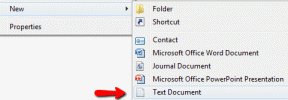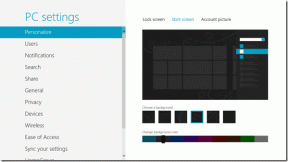ByteFence Yönlendirmesini Tamamen Kaldırmanın 4 Yolu
Çeşitli / / November 28, 2021
ByteFence, Byte Technologies tarafından geliştirilen yasal bir kötü amaçlı yazılımdan koruma paketidir. Bu ücretsiz programlar sizi uyarmadığı için bazen internetten indirdiğiniz ücretsiz yazılım programlarıyla birlikte gelir. başka programları da indirebilir ve sonuç olarak, ByteFence kötü amaçlı yazılımdan koruma yazılımını bilgisayarınıza yüklemeden indirebilirsiniz. bilgi.
Kötü amaçlı yazılımdan koruma yazılımı olarak bilgisayarınızda yüklü olmasının iyi olabileceğini düşünebilirsiniz, ancak yazılımın yalnızca ücretsiz sürümü yükleneceği için bu doğru değildir. Ve ücretsiz sürüm yalnızca bilgisayarınızı tarar ve hiçbirini kaldırmaz. kötü amaçlı yazılım veya taramada virüs bulundu. Ayrıca, bu yazılım bilgisayarınıza zarar verebilecek diğer programlarla birlikte gelir, bu nedenle üçüncü taraf programları yüklerken dikkatli olmanız gerekir. ByteFence, üçüncü taraf yazılım olarak yüklenir ve ana sayfalarını ve varsayılanlarını atayarak Google Chrome, Internet Explorer ve Mozilla Firefox gibi tarayıcıların ayarlarını değiştirebilir. İnternet arama motorunu Yahoo.com'a yönlendirir, bu da kullanıcının tarama deneyimini önemli ölçüde azaltır, çünkü her yeni sekme açtıklarında, otomatik olarak onları Yahoo.com'a yönlendirir. Tüm bu değişiklikler kullanıcıların bilgisi dışında gerçekleşir.
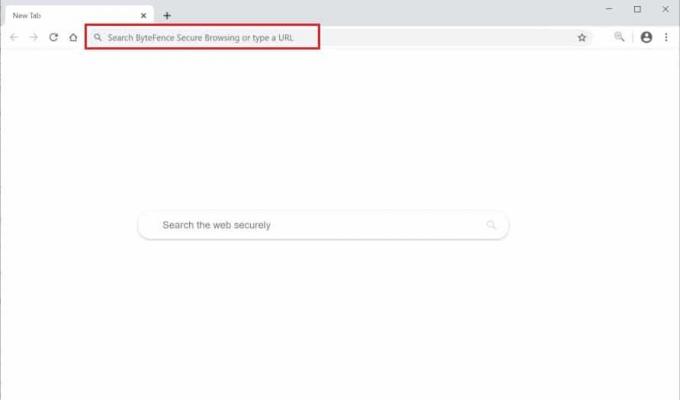
Hiç şüphe yok ki, ByteFence yasaldır ancak yukarıdaki sorunlu davranışı nedeniyle, herkes bu uygulamadan bilgisayarına yüklenirse bir an önce kurtulmak ister. Siz de ByteFence'in bu sorununu yaşıyorsanız ve bu uygulamayı PC'nizden kaldırmak istiyorsanız ancak nasıl yapılacağı hakkında hiçbir fikriniz yoksa, bu makale tam size göre. Bu yazıda, ByteFence'i izniniz veya bilginiz olmadan bilgisayarınıza kurulmuşsa, bilgisayarınızdan kolayca kaldırabileceğiniz farklı yöntemler anlatılmaktadır.
İçindekiler
- ByteFence Yönlendirmesini Tamamen Kaldırmanın 4 Yolu
- Yöntem 1: Denetim Masası'nı kullanarak Windows'tan ByteFence'i kaldırın
- Yöntem 2: ByteFence Anti-Malware'i Kaldırmak için Malwarebytes Free Kullanın
- Yöntem 3: ByteFence'i bilgisayarınızdan tamamen kaldırmak için HitmanPro'yu kullanın
- Yöntem 4: ByteFence Yönlendirmesini AdwCleaner ile Tamamen Kaldırın
ByteFence Yönlendirmesini Tamamen Kaldırmanın 4 Yolu
ByteFence yazılımını bilgisayarınızdan kaldırabileceğiniz veya kaldırabileceğiniz dört yöntem vardır. Bu yöntemler aşağıda açıklanmıştır.
Yöntem 1: Denetim Masası'nı kullanarak Windows'tan ByteFence'i kaldırın
Kontrol panelini kullanarak ByteFence'i Windows'tan tamamen kaldırmak için aşağıdaki adımları izleyin.
1. Aç Kontrol Paneli sisteminizin.
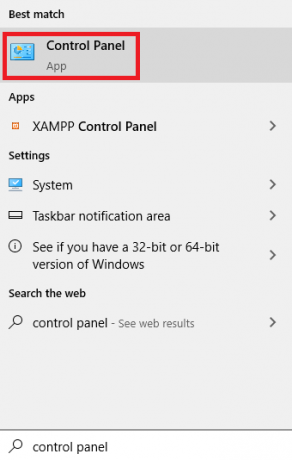
2. Altında programlar, tıkla Programı kaldır seçenek.
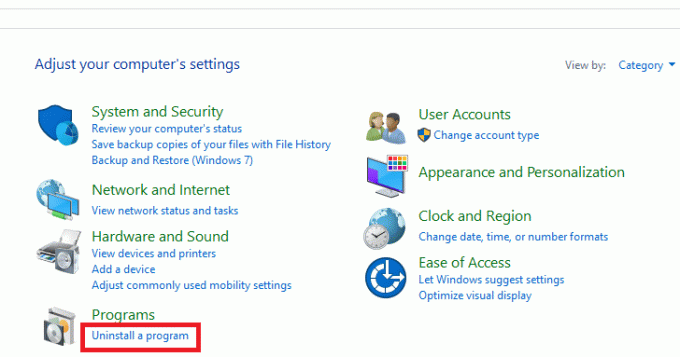
3. NS Programlar ve Özellikler sayfası, PC'nizde yüklü olan uygulamaların bir listesiyle birlikte görünecektir. Ara ByteFence Kötü Amaçlı Yazılımdan Koruma Listedeki uygulama.
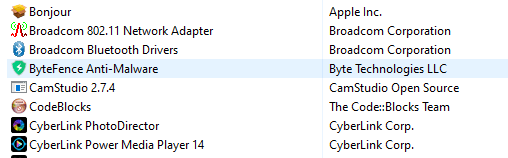
4. üzerine sağ tıklayın ByteFence Kötü Amaçlı Yazılımdan Koruma uygulama ve ardından Kaldır görünen seçenek.

5. Bir onay açılır kutusu görünecektir. Tıkla Evet ByteFence kötü amaçlı yazılımdan koruma yazılımını kaldırmak için düğmesine basın.
6. Ardından, ekrandaki talimatları izleyin ve Kaldır buton.
7. Kaldırma işlemi tamamlanana kadar bir süre bekleyin. PC'nizi yeniden başlatın.
Yukarıdaki adımları tamamladıktan sonra, ByteFence kötü amaçlı yazılımdan koruma uygulaması bilgisayarınızdan tamamen kaldırılacaktır.
Yöntem 2: ByteFence Anti-Malware'i Kaldırmak için Malwarebytes Free Kullanın
ByteFence'i ayrıca, adı verilen başka bir kötü amaçlı yazılımdan koruma yazılımı kullanarak bilgisayarınızdan kaldırabilirsiniz. kötü amaçlı yazılım baytlarıÖzgür, Windows için popüler ve çok kullanılan bir kötü amaçlı yazılımdan koruma yazılımı. Genellikle diğer yazılımlar tarafından göz ardı edilen her türlü kötü amaçlı yazılımı yok edebilir. Bu Malwarebytes'in en iyi yanı, kullanımı her zaman ücretsiz olduğu için size hiçbir maliyeti olmamasıdır.
Başlangıçta, Malwarebytes'i indirdiğinizde, premium sürüm için 14 günlük ücretsiz bir deneme alacaksınız ve bundan sonra otomatik olarak temel ücretsiz sürüme geçecektir.
ByteFence kötü amaçlı yazılımdan koruma yazılımını bilgisayarınızdan kaldırmak üzere MalwareBytes'i kullanmak için aşağıdaki adımları izleyin.
1. Her şeyden önce, Malwarebytes'i bu bağlantıdan indirin.
2. Tıklamak Ücretsiz indir seçeneği ve MalwareBytes indirmeye başlayacaktır.
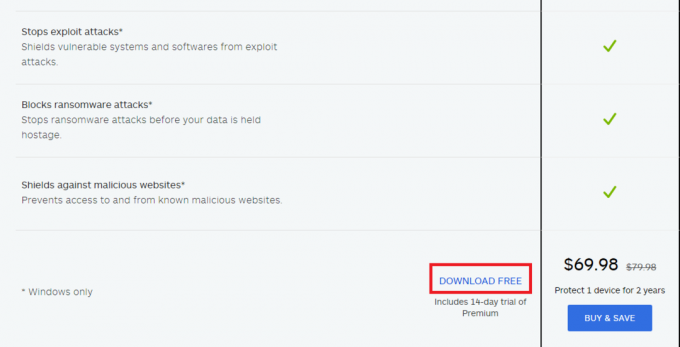
3. Malwarebytes indirmeyi bitirdiğinde, üzerine çift tıklayın. MBSetup-100523.100523.exe Malwarebytes'i PC'nize yüklemek için dosya.

4. soran bir pop-up görünecek Bu uygulamanın cihazınızda değişiklik yapmasına izin vermek istiyor musunuz? Tıkla Evet düğmesine basarak kuruluma devam edin.
5. Bundan sonra, ekrandaki talimatları izleyin ve Düzenlemek buton.
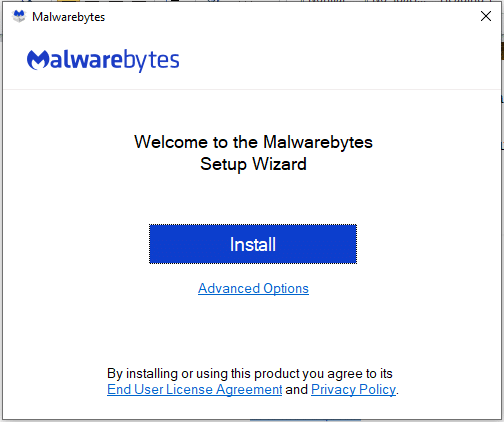
6. Malwarebytes PC'nize yüklenmeye başlayacaktır.
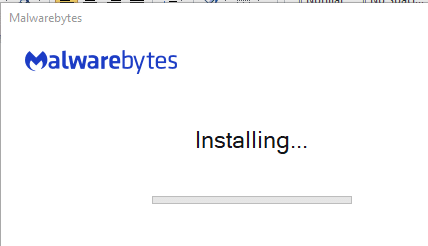
7. Kurulum tamamlandıktan sonra Malwarebytes'i açın.
8. Tıkla Tarama görünen ekranda düğmesine basın.

9. Malwarebytes, herhangi bir kötü amaçlı yazılım programı ve uygulaması için bilgisayarınızı taramaya başlayacaktır.
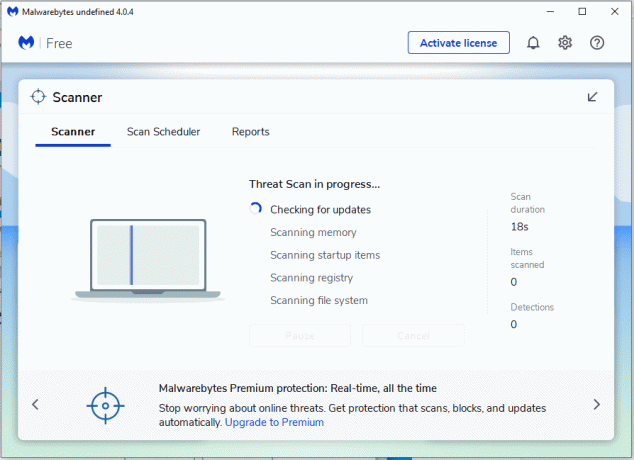
10. Tarama işleminin tamamlanması birkaç dakika sürecektir.
11. İşlem tamamlandığında, Malwarebytes tarafından bulunan tüm kötü amaçlı programların bir listesi görüntülenecektir. Bu kötü amaçlı programları kaldırmak için Karantina seçenek.

12. İşlem tamamlandıktan ve seçilen tüm kötü amaçlı programlar ve kayıt defteri anahtarları başarıyla tamamlandıktan sonra PC'nizden kaldırıldığında, MalwareBytes, kaldırma işlemini tamamlamak için bilgisayarınızı yeniden başlatmanızı isteyecektir. işlem. Tıkla Evet Kaldırma işlemini tamamlamak için düğmesine basın.
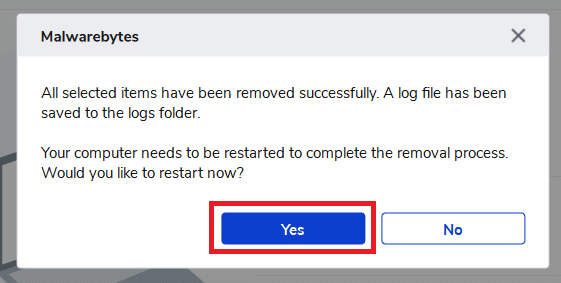
PC yeniden başlatıldığında, ByteFence Anti-malware bilgisayarınızdan kaldırılmalıdır.
Ayrıca Okuyun: Malwarebytes Gerçek Zamanlı Web Korumasını Düzeltme Hatası Açılmıyor
Yöntem 3: ByteFence'i bilgisayarınızdan tamamen kaldırmak için HitmanPro'yu kullanın
Malwarebytes gibi HitmanPro da kötü amaçlı yazılımları taramak için bulut tabanlı benzersiz bir yaklaşım benimseyen en iyi kötü amaçlı yazılımdan koruma yazılımlarından biridir. HitmanPro herhangi bir şüpheli dosya bulursa, bugünün en iyi iki antivirüs motoru tarafından taranması için doğrudan buluta gönderir. bitdefender ve Kaspersky.
Bu kötü amaçlı yazılımdan koruma yazılımının tek dezavantajı, ücretsiz olarak sunulmaması ve 1 PC'de 1 yıl için yaklaşık 24,95 $ maliyeti olmasıdır. Yazılım üzerinden tarama yapmak için herhangi bir sınır yoktur, ancak reklam yazılımının kaldırılması söz konusu olduğunda, 30 günlük ücretsiz deneme sürümünü etkinleştirmeniz gerekir.
ByteFence'i bilgisayarınızdan kaldırmak üzere HitmanPro yazılımını kullanmak için şu adımları izleyin:
1. Her şeyden önce, HitmanPro'yu indirin kötü amaçlı yazılımdan koruma yazılımı.
2. Tıkla 30 günlük deneme düğmesini tıklayın ve yakında HitmanPro indirmeye başlayacaktır.

3. İndirme işlemi tamamlandıktan sonra, üzerine çift tıklayın. exe Windows'un 32 bit sürümü için dosya ve HitmanPro_x64.exe Windows'un 64 bit sürümü için.
4. soran bir pop-up görünecek Bu uygulamanın cihazınızda değişiklik yapmasına izin vermek istiyor musunuz? Tıkla Evet düğmesine basarak kuruluma devam edin.
5. Ekrandaki talimatları izleyin ve Sonraki devam etmek için düğmesine basın.

6. İşlem tamamlandıktan sonra HitmanPro otomatik olarak PC'nizi taramaya başlayacaktır. İşlemin tamamlanması birkaç dakika sürebilir.
7. Tarama işlemi tamamlandığında, HitmanPro'nun bulduğu tüm kötü amaçlı yazılımların bir listesi görünecektir. Tıkla Sonraki Bu kötü amaçlı programları bilgisayarınızdan kaldırmak için düğmesine basın.
8. Kötü amaçlı programları kaldırmak için 30 günlük ücretsiz denemeye başlamanız gerekir. Bu nedenle, denemeye başlamak için Ücretsiz lisansı etkinleştir seçenek.
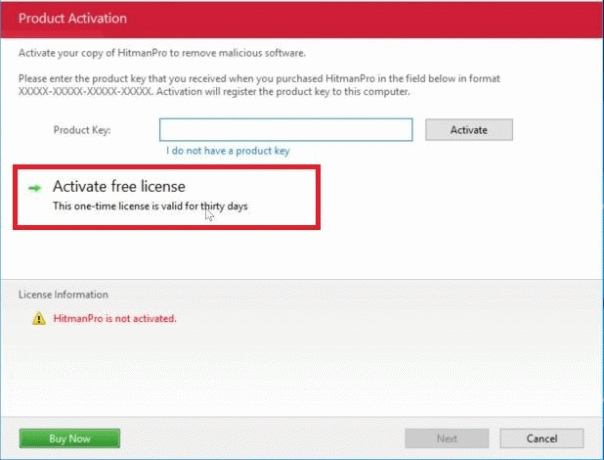
9. İşlem tamamlandıktan sonra PC'nizi yeniden başlatın.
Bilgisayar yeniden başlatıldıktan sonra, ByteFence bilgisayarınızdan kaldırılmalıdır.
Yöntem 4: ByteFence Yönlendirmesini AdwCleaner ile Tamamen Kaldırın
AdwCleaner, en iyi bilinen kötü amaçlı yazılımdan koruma uygulamalarının bile bulamadığı kötü amaçlı yazılımları algılayıp kaldırabilen bir başka popüler isteğe bağlı kötü amaçlı yazılım tarayıcısıdır. Yukarıdaki işlem için Malwarebytes ve HitmanPro yeterli olsa da %100 güvende hissetmek istiyorsanız bu AdwCleaner'ı kullanabilirsiniz.
AdwCleaner'ı kullanarak kötü amaçlı programları ve yazılımları bilgisayarınızdan kaldırmak için aşağıdaki adımları izleyin.
1. Her şeyden önce, AdwCleaner'ı bu bağlantıdan indirin.
2. üzerine çift tıklayın x.x.exe AdwCleaner'ı başlatmak için dosya. Çoğu durumda, indirilen tüm dosyalar İndirilenler dosya.
Eğer Kullanıcı Hesap Denetimi kutusu göründüğünde, kurulumu başlatmak için Evet seçeneğine tıklayın.
3. Tıkla Şimdi Tara Bilgisayarı/PC'yi mevcut herhangi bir reklam yazılımı veya kötü amaçlı yazılım için tarama seçeneği. Bu birkaç dakika sürecek.

4. Tarama tamamlandığında, üzerine tıklayın. Temizle ve Onar mevcut kötü amaçlı dosyaları ve yazılımları bilgisayarınızdan kaldırma seçeneği.
5. Kötü amaçlı yazılım temizleme işlemi bittiğinde, üzerine tıklayın. Şimdi Temizle ve Yeniden Başlat Kaldırma işlemini tamamlama seçeneği.
Yukarıdaki adımları izledikten sonra, ByteFence kötü amaçlı yazılımdan koruma yazılımı bilgisayarınızdan kaldırılacaktır.
Tavsiye edilen:CMD Kullanan Bir Web Sitesinde DDoS Saldırısı Nasıl Gerçekleştirilir
Umarım yukarıdaki yöntemlerden herhangi birini kullanarak ByteFence Redirect'i bilgisayarınızdan tamamen kaldırabilirsiniz.
ByteFence bilgisayarınızdan kaldırıldığında, varsayılan arama motorunu manuel olarak ayarlamanız gerekir. bir dahaki sefere herhangi bir arama motorunu açtığınızda, sizi yahoo.com. Tarayıcınızın ayarlarına giderek tarayıcınız için varsayılan bir arama motorunu kolayca ayarlayabilir ve arama motorunun altında açılır menüden istediğiniz herhangi bir arama motorunu seçebilirsiniz.